Хотя для большинства приложений Google существует множество сторонних альтернатив, Карты Google практически незаменимы. Сервис значительно улучшается с течением времени, и многие люди не могут представить и дня без Google Maps. Однако некоторые из них сообщают, что Google Maps GPS не работает. Пользователи не получают точных показаний от служб определения местоположения, и это, очевидно, негативно влияет на пользовательский опыт.
Если вы входите в число затронутых пользователей, обязательно выполните шаги, которые мы перечислили ниже.
Оглавление:
- Принудительно закройте приложение и проверьте сеть
- Проверьте настройки местоположения
- Калибровка компаса
- Удалить локальные данные из Google Maps
- Тест GPS
- Переустановите Google Карты
Как исправить GPS в Картах Google?
Вы можете устранить проблемы с GPS на Картах Google, проверив службы определения местоположения, используя стабильное сетевое соединение или автономные карты, откалибровав компас или переустановив приложение.
Ниже приведены подробные инструкции по всем шагам.
1. Принудительно закройте приложение и проверьте сеть
Мы предлагаем начать устранение неполадок с принудительного закрытия приложения. Конечно, если на ваше устройство не загружена офлайн-карта, Google Maps требует стабильного сетевого подключения, будь то Wi-Fi или мобильные данные. Без подключения карты вообще не загружаются.
Итак, закройте и снова откройте Карты Google из «Недавних» и убедитесь, что у вас есть подключение к сети. Если у вас нет доступа к сетевому соединению во время движения, обязательно заранее загрузите офлайн-карты.
Кроме того, важно поддерживать Android в актуальном состоянии, поэтому обязательно устанавливайте все доступные обновления. Вы можете вручную проверить наличие обновлений, выбрав «Настройки» > «Система» > «Обновление ПО».
2. Проверьте настройки местоположения
Вы также можете повысить точность определения местоположения и включить точность определения местоположения Google. Это не должно быть проблемой, если вы отключите все эти параметры, но для устранения неполадок мы рекомендуем их включить. Чтобы повысить точность определения местоположения, службы определения местоположения будут использовать Wi-Fi и Bluetooth, а также датчики.
Вот что вам нужно сделать:
- Откройте Настройки .
- Выберите Местоположение и включите местоположение.
- Коснитесь Улучшить точность .
- Включите сканирование Wi-Fi и Bluetooth .
- Теперь вернитесь и откройте точность определения местоположения Google .
- Включите параметр « Улучшить точность определения местоположения ».
3. Калибровка компаса
Вам, вероятно, предлагали один или два раза откалибровать компас в Картах Google. И вы, вероятно, прошли через это. Службы определения местоположения полагаются на магнитометр в вашем Android для определения направления, и вам необходимо следовать инструкциям на экране, чтобы откалибровать его. После этого показания должны быть намного точнее.
С другой стороны, если вы никогда не видели подсказку, вы можете попробовать вручную откалибровать компас на Картах Google. Вот что вам нужно сделать:
- Откройте Карты Google .
- Коснитесь синей точки , указывающей ваше местоположение.
- Выберите Калибровка .
- Следуйте инструкциям на экране (нарисуйте на телефоне цифру 8).
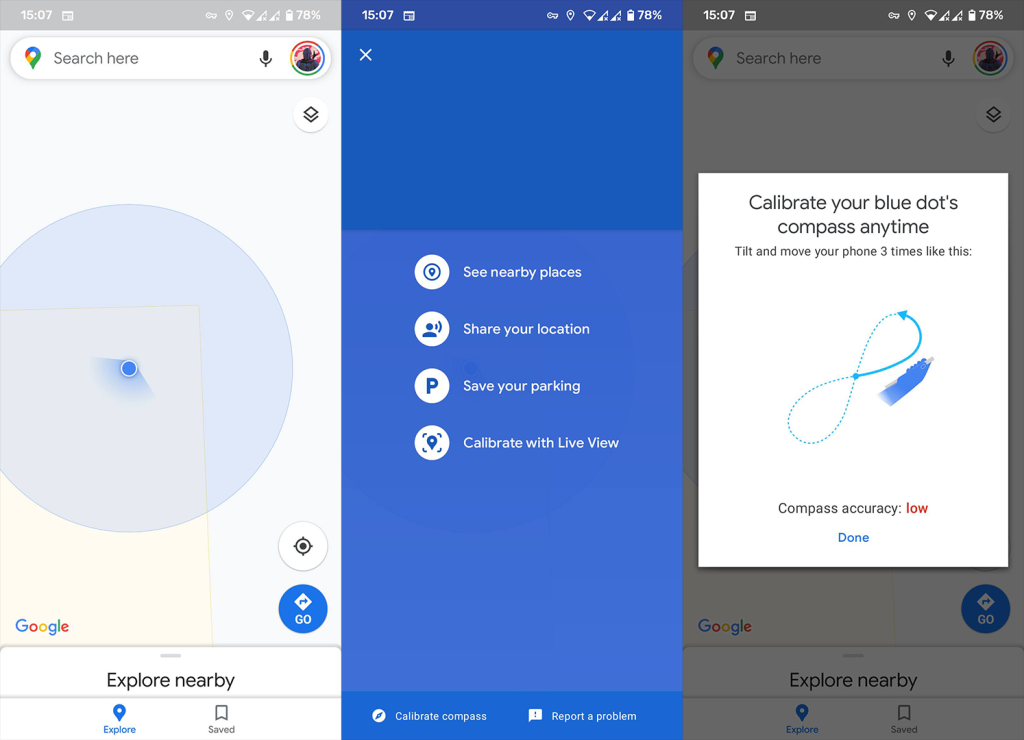
4. Удалите локальные данные с Google Maps.
Если предыдущие шаги не увенчались успехом, а GPS Google Maps по-прежнему не работает, попробуйте удалить локальные данные из Google Maps, чтобы перезагрузить приложение. Хотя Карты зависят от сетевого подключения для загрузки карт, приложение по-прежнему хранит некоторые данные локально. И мы рекомендуем очистить эти локальные данные, чтобы сбросить приложение.
Следуйте этим инструкциям, чтобы удалить данные из Google Maps на Android:
- Откройте Настройки .
- Выберите Приложения .
- Разверните все приложения .
- Откройте Карты Google из списка доступных приложений.
- Коснитесь « Хранилище» .
- Нажмите « Очистить данные» и подтвердите при появлении запроса.
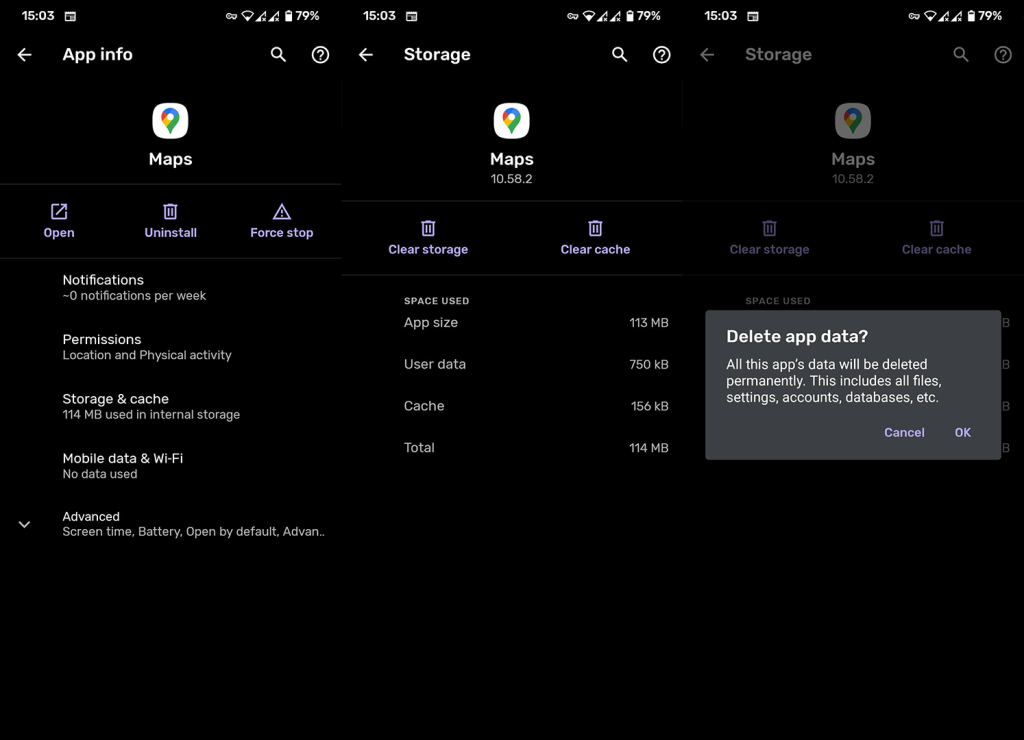
- Перезагрузите устройство, откройте Карты Google и проверьте наличие улучшений.
5. Тест GPS
Проблема может быть связана не с самим приложением, а с GPS. Обычно вы можете проверить GPS с помощью встроенной диагностики или использовать стороннее приложение. Большинство современных устройств имеют довольно точные показания GPS до 10 метров (30 футов) и в идеале (на открытом воздухе) 2-3 метра (7 футов).
Однако иногда это не так. Обязательно временно отключите NFC и Bluetooth, чтобы уменьшить возможные конфликты, и либо используйте код для доступа к диагностике, либо загрузите GPS Test из Play Store. Включите Location и проверьте точность показаний. Дайте ему немного времени.
Если есть проблемы с показаниями, попробуйте перезагрузить устройство и повторите попытку. Возможно, вы захотите отдать свое устройство в ремонт, если результаты будут совершенно неточными после нескольких попыток.
6. Переустановите Карты Google
Наконец, последнее, что мы можем порекомендовать, — это переустановить Карты Google на Android. Обычно это помогает, когда возникают проблемы со сторонними приложениями. Поэтому обязательно перейдите в Play Store и удалите Google Maps. Если приложение не может быть удалено, вы можете по крайней мере удалить обновления Google Maps и снова обновить приложение.
Вот как переустановить Google Maps на Android:
- Откройте Плей Маркет .
- Найдите Google Maps и разверните приложение.
- Коснитесь Удалить .
- Перезагрузите Android и снова установите Google Maps из Play Store .
Если Google Maps GPS по-прежнему не работает, рекомендуем сбросить настройки устройства до заводских или отнести его в ремонт. И на этом мы можем закончить эту статью. Благодарим вас за чтение и сообщите нам, помогла ли вам эта статья решить проблемы. Вы можете сделать это в разделе комментариев ниже.


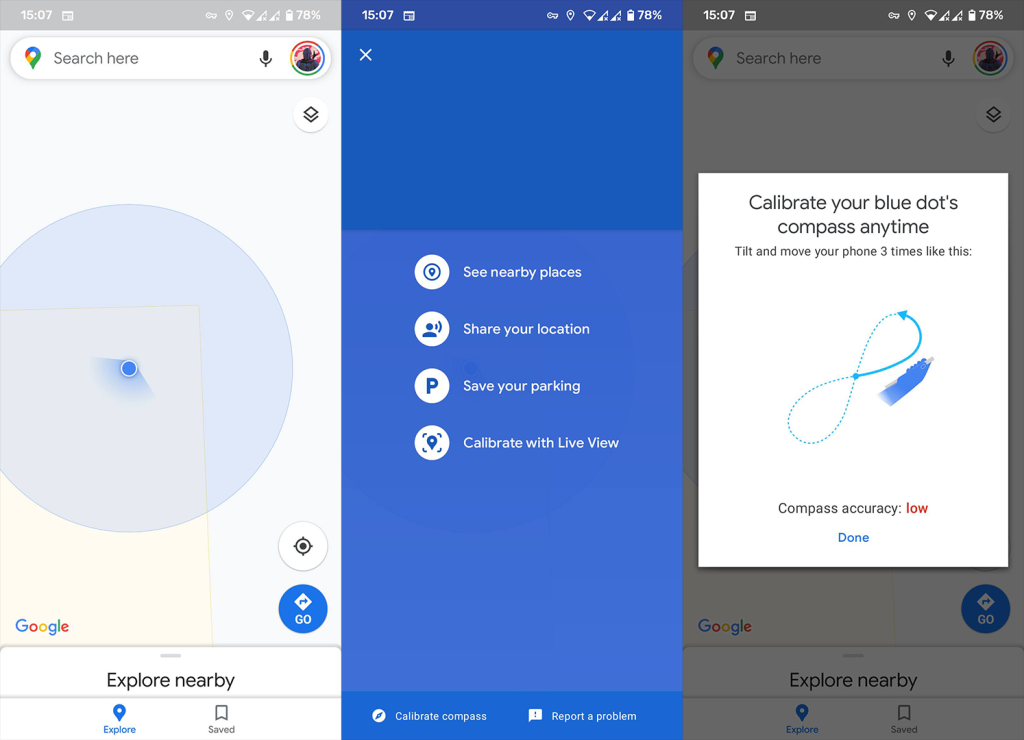
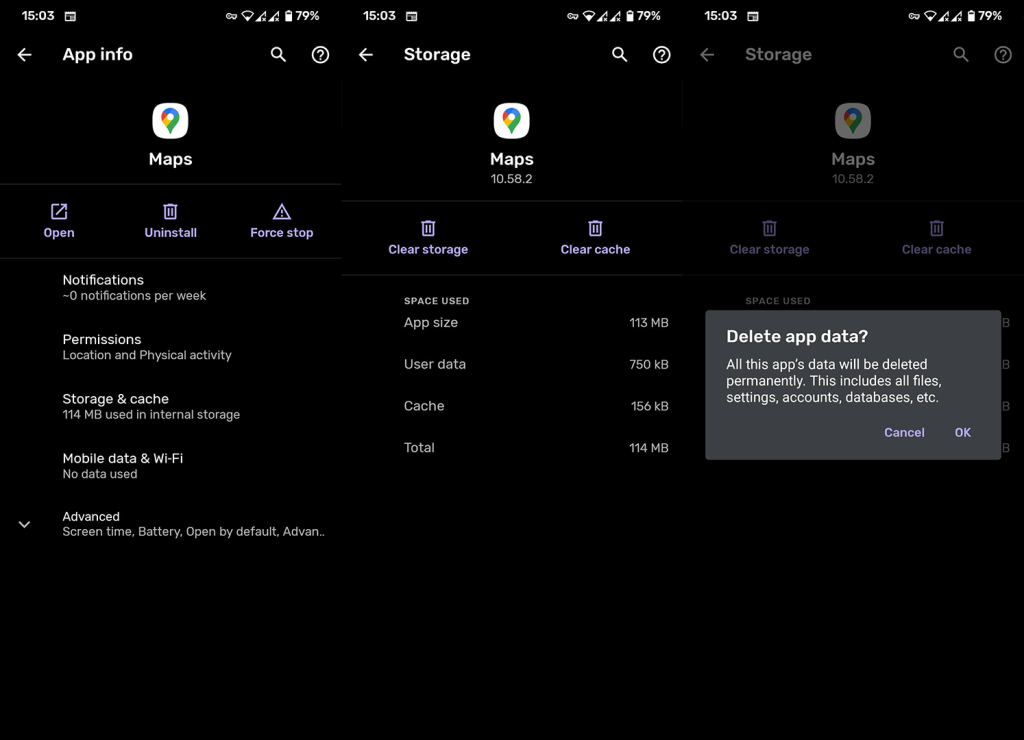

![Как решить проблему «Sims 4 Сим не спит»? [ПРОВЕРЕННЫЕ СПОСОБЫ] Как решить проблему «Sims 4 Сим не спит»? [ПРОВЕРЕННЫЕ СПОСОБЫ]](https://luckytemplates.com/resources1/images2/image-6501-0408151119374.png)


![Исправить Dungeon Siege 2 без указателя мыши [ПРОВЕРЕННЫЕ СПОСОБЫ] Исправить Dungeon Siege 2 без указателя мыши [ПРОВЕРЕННЫЕ СПОСОБЫ]](https://luckytemplates.com/resources1/images2/image-5004-0408151143369.png)

![Ваш компьютер или сеть могут отправлять автоматические запросы [ИСПРАВЛЕНО] Ваш компьютер или сеть могут отправлять автоматические запросы [ИСПРАВЛЕНО]](https://luckytemplates.com/resources1/images2/image-1491-0408150724646.png)
